如何进行cdr2018安装激活
发布时间:2021年05月06日 17:24
学习了cdr软件之后,我们已经进行了cdr多个版本的安装,它的更新换代非常快,功能也得到了很大的优化,操作也方便了许多,cdr制作的矢量图,在很多的领域都能够用到,我们今天是给初学者带来的课程:如何进行cdr2018安装激活?
1、双击下载好的CorelDRAW 2108安装程序,等待程序提取文件。文件提取成功后,进入CorelDRAW 2018安装向导,弹出软件许可协议对话框,勾选我同意,单击“接受”按钮继续。
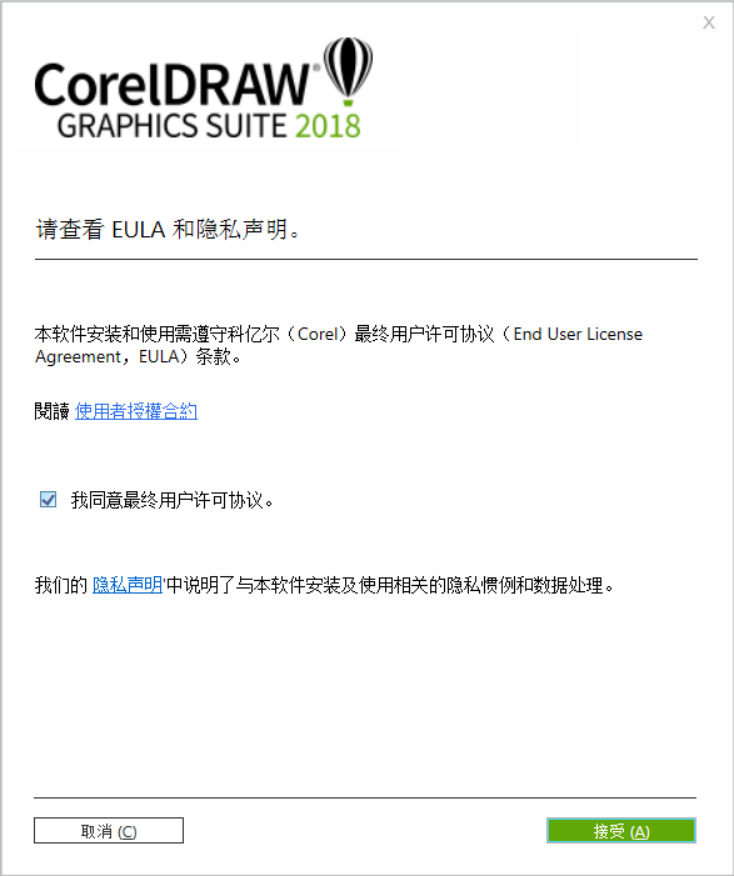
2、开始下载CorelDRAW 2018,这里需要下载很多相关的软件,所以会比较慢,要耐心等待。
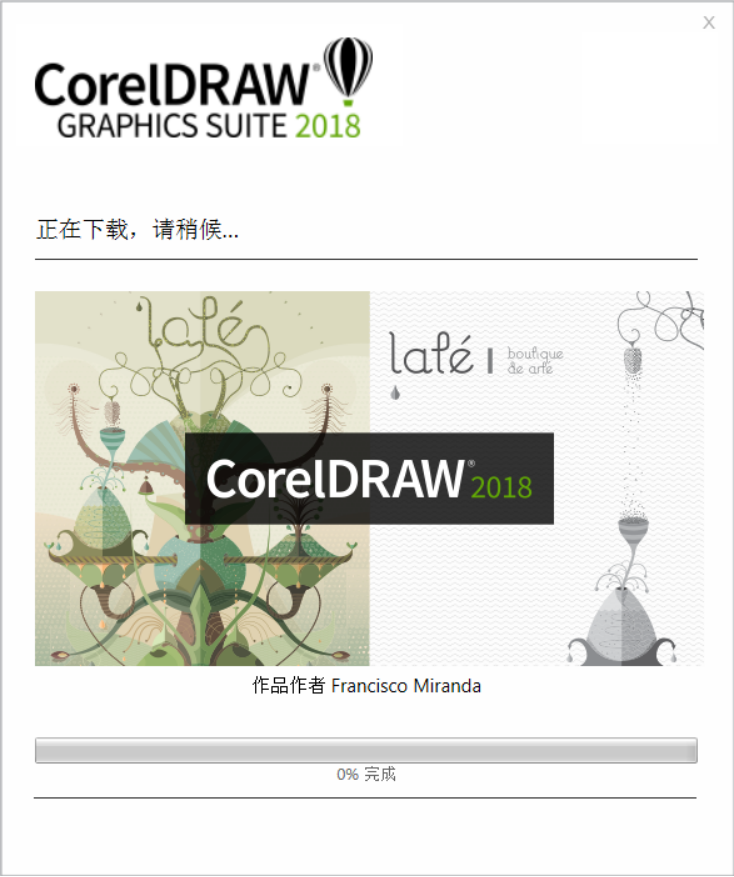
3、下载完毕后,界面会提示注册产品账户相关信息,要登录,需要创建一个Corel,账户输入邮箱及密码。如果您已经购买此产品,点击“已经购买”,进入下一步。

4、单击“输入序列号”按钮,输入已有的序列号,然后单击“认证”按钮,对产品进行认证。
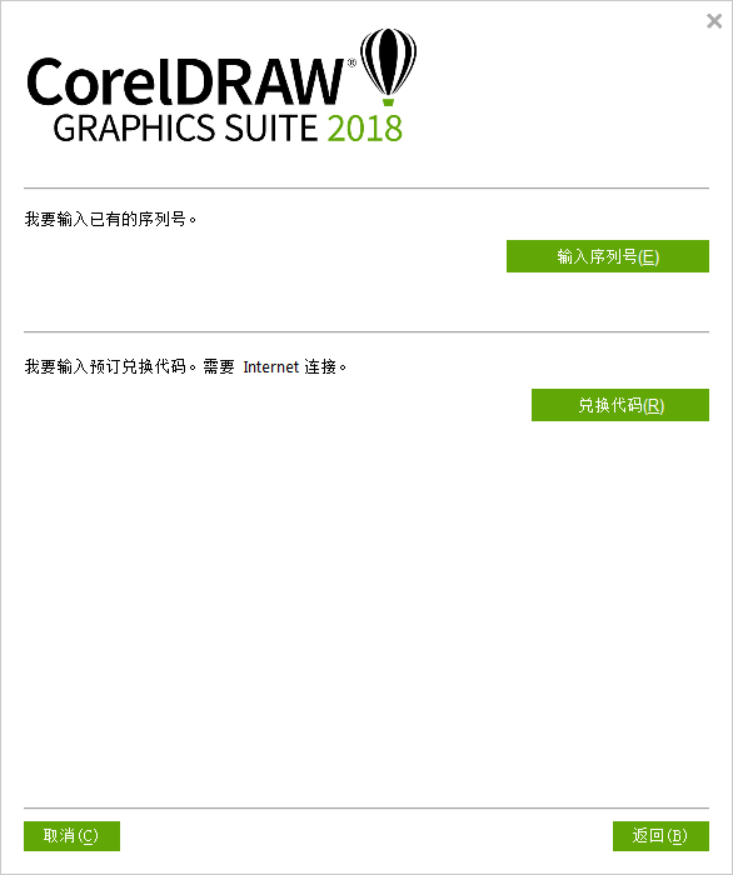
5、至此,CorelDRAW 2018已成功激活,打开软件,在其“帮助>关于CorelDRAW 2018”中可查看产品相关信息和序列号。
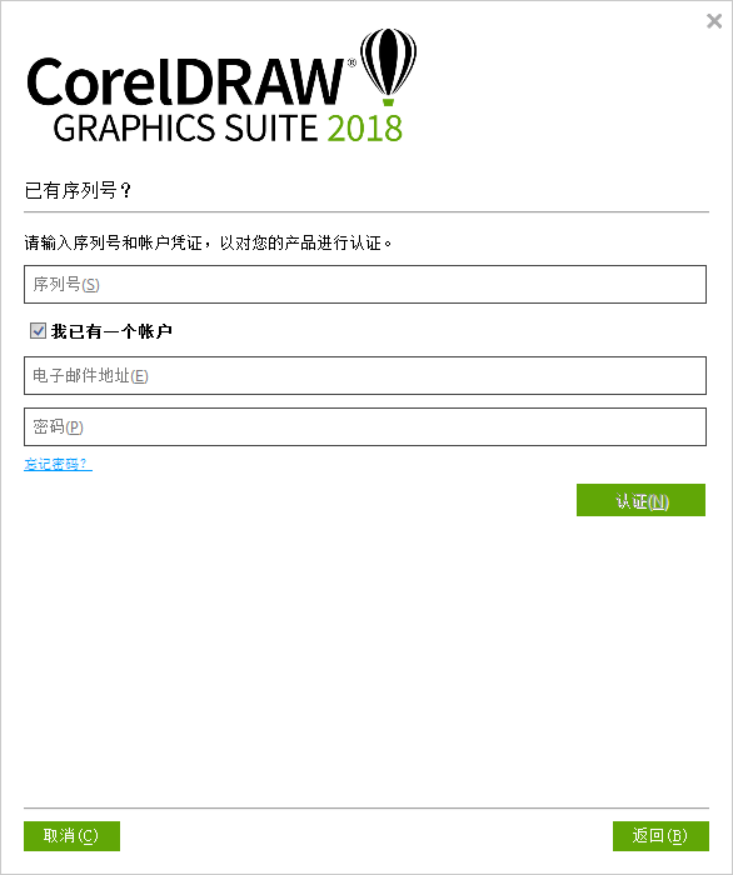
6、或者您也可以在试用期间或试用结束后的时间,选择立即购买来激活您的CorelDRAW 2018。
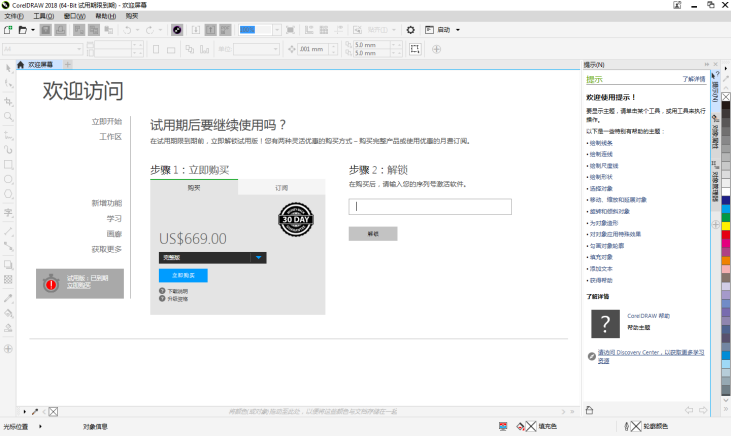
通过上边的讲解演示,cdr2108版的软件已经安装并成功的进行了激活,软件的下载也要去正规的网站选择正确的软件进行下载安装,否则会在安装过程中遇到很多的问题,学习任何的软件都要自己亲自进行操作,实操的收获会很大。
本篇文章使用以下硬件型号:联想小新Air15;系统版本:win10;软件版本:cdr 2018。



